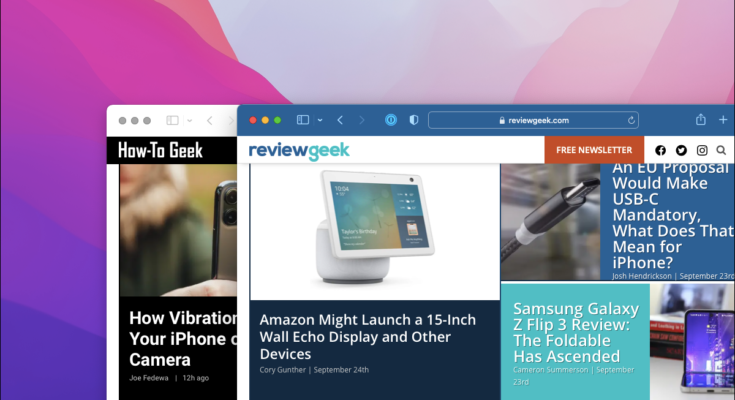As mudanças na interface introduzidas com o Safari 15 fazem com que a barra de guias corresponda à cor do cabeçalho do site que você está navegando. A Apple chama isso de tingimento de site, que você pode desativar se o distrair durante a navegação ou alternar entre as guias.
Desativar tonalidade de site no iPhone e iPad
O tingimento do site faz com que a área acima do Safari pegue a cor dominante do cabeçalho dos sites. Nos iPhones X e modelos posteriores com entalhe, é bastante proeminente. Mas os modelos mais antigos do iPhone só o verão durante a rolagem.
Para começar a desabilitar o tingimento, abra o aplicativo “Ajustes” no seu iPhone ou iPad, role para baixo até Safari e selecione-o.

Role para baixo até ver a seção “Guias”. A partir daí, desative o botão “Permitir tonalidade do site” e feche o aplicativo “Configurações”.

Você terá que forçar o encerramento do Safari em seu iPhone ou iPad e reabri-lo para aproveitar a mudança.
Desativar tonalidade do site ou coloração da barra de guias no Mac
Se você estiver executando a atualização mais recente do Safari em seu Mac com o macOS Big Sur, Catalina e posterior, este recurso é ativado automaticamente. Além disso, a Apple dá um nome diferente ao tingimento do site na área de trabalho e o chama de “cor na barra de guias”.
Inicie o Safari em seu Mac. Selecione o menu “Safari” no canto superior esquerdo e clique em “Preferências” no menu que se abre.

Vá para a guia chamada “Guias” ao lado de “Geral”.

Desmarque a caixa “Mostrar cor na barra da guia”.

Isso mudará a interface da guia do Safari imediatamente e você verá a barra de guia normal novamente. Agora você pode fechar a janela “Preferências”.
É isso!